Hvad er det for?
Recovery Mode – software, der kan nulstille telefonen til fabriksindstillinger, sikkerhedskopiere data eller downloade en opdatering.
Producenter installerer lagergendannelsen på enheder. Det har den nødvendige funktionalitet uden dikkedarer. Hvis du planlægger at bruge officiel firmware og ikke vil eksperimentere med en smartphone, vil Stock Recovery klare sig perfekt.
For at installere en uofficiel firmware skal du imidlertid bruge en brugerdefineret gendannelse, f.eks. ClockworkMod Recovery eller Team Win Recovery.
Sådan aktiveres Recovery Mode på smartphones fra forskellige producenter
For at skifte til genoprettelsesfunktionen skal du genstarte enheden ved hjælp af bestemte tastekombinationer.
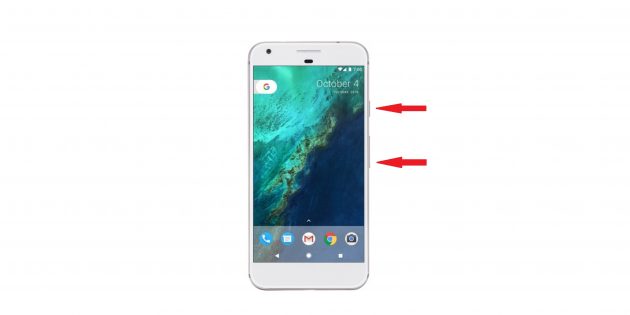
- Sluk for smartphone.
- Tryk og hold tænd / sluk-knapperne nede, indtil menuen åbnes.
- Vælg Recovery Mode ved hjælp af volumenknapperne til at navigere, og bekræft derefter handlingen ved at trykke på tænd / sluk-knappen.
- Et billede af en omvendt “android” vises på skærmen med et udråbstegn på bagsiden.
- Tryk på tænd / sluk-knappen sammen med volumenforøgelsen, slip efter et par sekunder på lydstyrkeknappen, men hold tænd / sluk-knappen nede.
HTC

- Gå til “Indstillinger” → “Batteri” og fjern markeringen “Fastboot”.
- Sluk for telefonen.
- Tryk på tænd / sluk-knapperne for strøm og lydstyrke.
- Når menuen vises, skal du vælge Genoprettelsesfunktion ved hjælp af lydstyrken og trykke på tænd / sluk-knappen for at bekræfte valget.
LG

- Sluk for telefonen.
- Hold lydstyrken og tænd / sluk-knapperne nede.
- Når LG-logoet vises, skal du slukke for strømknappen og derefter trykke på den igen (slip ikke lydstyrken på samme tid).
- Brug volumtasterne til at vælge Recovery Mode, og tryk på tænd / sluk-knappen for at bekræfte valget.
Motorola

- Sluk for telefonen.
- Tryk og hold lydstyrken og afbryd knapperne.
- Vælg Recovery Mode og bekræft handlingen med tænd / sluk-knappen.
OnePlus
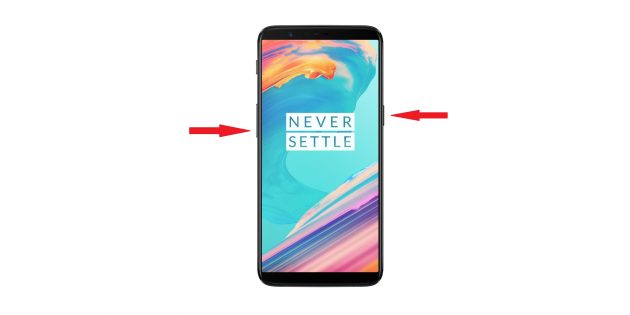
- Sluk for smartphone.
- Tryk og hold tænd / sluk-knapperne nede.
- Vælg Recovery Mode ved hjælp af lydstyrken, og bekræft derefter handlingen med tænd / sluk-knappen.
Sony
Den første vej

- Sluk din smartphone og tænd den derefter.
- Når firmaets logo vises, skal du holde begge volum knapper nede og klikke på Sony logoet.
Den anden vej

- Sluk for smartphone.
- Hold tænd / sluk-knappen nede, indtil du føler et par vibrationer, og hold derefter volumen op-knappen nede.
Samsung

- Sluk for enheden.
- Hold nede lydstyrke, strøm og Home-knapper (i Galaxy S8 er dette Bixby-knappen).
Huawei

- Sluk for enheden.
- Tryk på volumen op og tænd / sluk-knappen, indtil skærmen lyser.
Xiaomi
Den første vej

- Sluk for smartphone.
- Hold tænd / sluk-knapperne nede.
Den anden vej
- Gå til programmet Updater.
- Klik på de tre prikker i øverste højre hjørne.
- I menuen, der åbnes, skal du vælge Genstart til genoprettelsesfunktion.
ASUS

- Sluk for enheden.
- Hold tænd / sluk-knapperne nede, og øg lydstyrken, indtil Android-logoet vises.
